如何使用Windows7手动还原系统(一步步教你轻松还原Windows7系统)
![]() lee007
2024-11-20 11:10
312
lee007
2024-11-20 11:10
312
Windows7作为一款经典的操作系统,在使用过程中可能会遇到各种问题,而手动还原系统是解决这些问题的有效方法之一。本文将详细介绍如何使用Windows7手动还原系统,帮助读者快速解决系统问题。

1.检查备份设备:确保备份设备(如外部硬盘或U盘)已连接到计算机,并可以正常访问。
2.进入恢复环境:重启计算机,在启动过程中按下F8键进入高级启动选项界面,选择“修复你的计算机”。
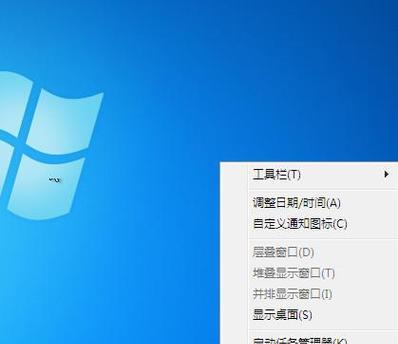
3.选择系统映像恢复:在系统恢复选项界面,选择“系统映像恢复”,点击下一步。
4.选择备份文件:在“选择一个系统映像备份文件”界面,点击浏览,找到之前创建的系统备份文件,点击下一步。
5.选择还原方式:在“选择恢复方式”界面,选择“格式化和重新分区磁盘”,点击下一步。
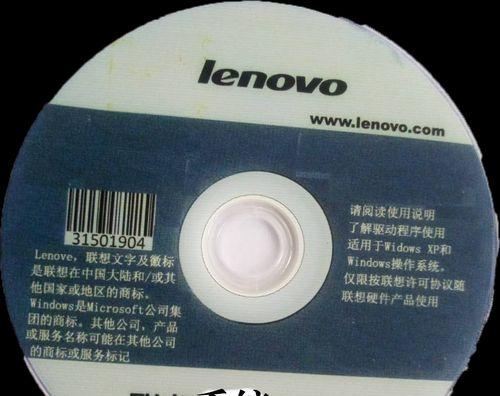
6.开始还原:在“确定恢复操作”界面,点击“开始恢复”。系统将开始还原过程,这可能需要一些时间,请耐心等待。
7.还原完成:还原完成后,系统将自动重启。根据系统提示,进行一些简单的设置,如选择时区和键盘布局等。
8.系统恢复完成:完成设置后,系统将恢复到之前备份的状态,并进入登录界面。输入正确的账户和密码,即可进入系统。
9.恢复个人文件:如果你希望还原个人文件(如文档、图片等),可以使用Windows备份和恢复工具,选择恢复个人文件的选项。
10.安装驱动程序:由于还原系统会将计算机还原到备份时的状态,可能需要重新安装一些硬件驱动程序。
11.更新系统:完成还原后,建议及时更新系统,以确保系统的安全性和稳定性。
12.设置个性化选项:根据个人喜好和需求,重新设置桌面背景、主题颜色等个性化选项。
13.安装常用软件:根据个人需求,重新安装一些常用软件,如浏览器、办公套件等。
14.执行系统维护:完成系统还原后,建议定期进行系统维护,如清理垃圾文件、优化磁盘等操作,以保持系统的良好状态。
15.创建新的备份:为了避免将来再次遇到问题时需要重新配置系统,建议定期创建新的备份,以便快速还原系统。
通过本文的介绍,相信读者已经了解如何使用Windows7手动还原系统。在遇到系统问题时,手动还原系统是一种有效的解决方法。同时,我们也要注意定期备份和维护系统,以保证计算机的正常运行。希望本文能够帮助到需要的读者。
转载请注明来自装机之友,本文标题:《如何使用Windows7手动还原系统(一步步教你轻松还原Windows7系统)》
标签:手动还原系统
- 上一篇: 笔记本外接显卡教程
- 下一篇: 惠普装机Win7教程(轻松掌握惠普电脑的Win7安装步骤)
- 最近发表
-
- 松下14-42镜头的特点和优势(一款适合多种拍摄场景的优质镜头)
- UA50KU6300究竟如何?——一款令人惊叹的智能电视(探索UA50KU6300的功能与性能,带给您全新的观影体验)
- 以兰欣蓝牙音箱的性能与特点(一款高品质音质的蓝牙音箱)
- 魅蓝note2mx5续航实测(魅族MX5手机续航能力表现如何?实测告诉你!)
- iPhone6s卡贴机的使用体验(方便快捷的卡贴技术让iPhone6s具备多卡双待功能)
- 长亿米M11(开启未来交通新时代)
- 苹果5c9.0系统表现如何?(一部经典手机的升级体验)
- 2015年的手机产品如何?(以2015年发布的几款手机为例,评价其性能与用户体验)
- JBL820M音箱体验(探索耳朵的极致享受,感受JBL820M音箱带来的无尽音乐魅力)
- 失重的世界(无重力环境下的生活、科学和探索)

